Page 1

zūmo® 300 -sarja
Aloitusopas
Heinäkuu 2013 190-01457-57_0C Painettu Taiwanissa
Page 2
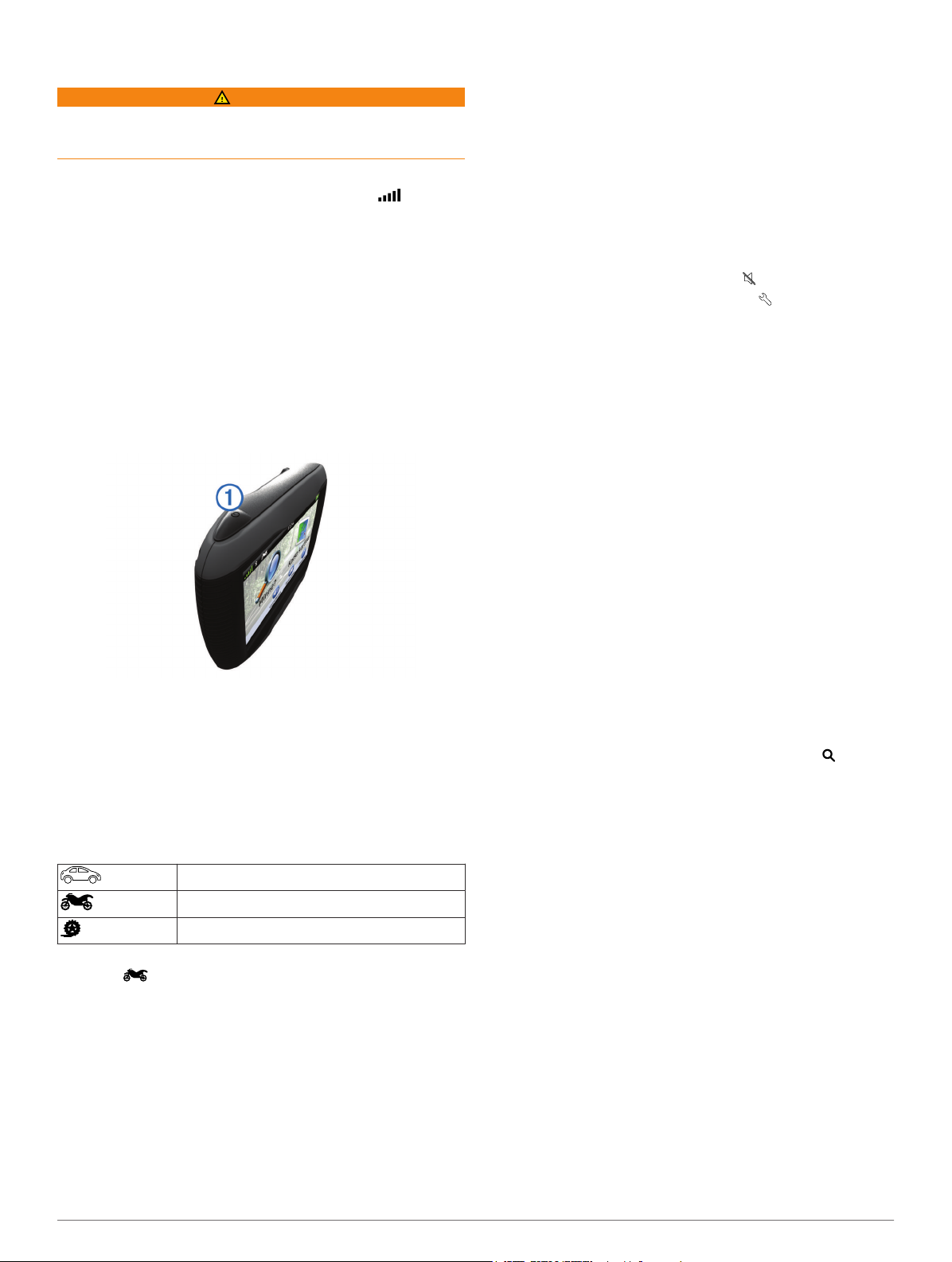
Aloitus
VAROITUS
Lue lisätietoja varoituksista ja muista tärkeistä seikoista laitteen
mukana toimitetusta Tärkeitä turvallisuus- ja tuotetietoja
‑oppaasta.
GPS-signaalien hakeminen
Etsi satelliitteja, jotta voit navigoida laitteen avulla. tilarivillä
osoittaa satelliittisignaalin voimakkuuden. Satelliittien
hakeminen voi kestää useita minuutteja.
Käynnistä laite.
1
Odota, kun laite hakee satelliitteja.
2
Mene tarvittaessa ulos aukealle paikalle, pois korkeiden
3
rakennusten ja puiden luota.
Siirtyminen lepotilaan ja poistuminen siitä
Lepotilan avulla voit säästää akun virtaa, kun et käytä laitetta.
Lepotilassa laite kuluttaa erittäin vähän virtaa, ja se palautuu
heti käyttötilaan.
VIHJE: voit säästää virtaa siirtämällä laitteen lepotilaan, kun
lataat akkua.
Paina virtapainiketta À.
Laitteen sammuttaminen
Paina virtapainiketta, kunnes näyttöön tulee kehote.
1
Kehote näkyy viiden sekunnin kuluttua. Jos vapautat
virtapainikkeen, ennen kuin näet kehotteen, laite siirtyy
lepotilaan.
Valitse Ei käytössä.
2
Kulkuvälinetilat
Reittien ja navigoinnin laskentatapa vaihtelee kulkuvälinetilan
mukaan. Näet nykyisen kulkuvälinetilan tilarivin kuvakkeesta.
Autoilutila
Moottoripyöräilytila
Maastotila
Kulkuvälinetilan valitseminen
Valitse .
Tuki ja päivitykset
Garmin® Expressin avulla voit käyttää näitä palveluja laitteessa
helposti.
• Tuotteen rekisteröiminen
• Ohjelmisto- ja karttapäivitykset
• Tuoteoppaat
• Ajoneuvot, äänet ja muut ekstrat
Garmin Expressin määrittäminen
Liitä USB-kaapelin pienempi liitin laitteen liitäntään.
1
Liitä USB-kaapelin kookkaampi pää tietokoneen USB-
2
porttiin.
Siirry osoitteeseen www.garmin.com/express.
3
Seuraa näytön ohjeita.
4
Näytön kirkkauden säätäminen
Valitse Asetukset > Näyttö > Kirkkaus.
1
Muuta kirkkautta liukusäätimellä.
2
Äänenvoimakkuuden säätäminen
Valitse Voimakkuus.
1
Valitse vaihtoehto:
2
• Säädä äänenvoimakkuutta liukusäätimellä.
• Voit mykistää laitteen valitsemalla .
• Katso lisää vaihtoehtoja valitsemalla .
Sijainnin etsiminen hakupalkilla
Hakupalkilla voit etsiä sijainteja antamalla luokan, tuotenimen,
osoitteen tai kaupungin.
Valitse Minne?.
1
Valitse hakupalkissa Aloita haku.
2
Kirjoita koko hakusana tai sen osa.
3
Ehdotetut hakusanat tulevat näkyviin hakupalkin alle.
Valitse vaihtoehto:
4
• Jos haluat etsiä yrityksen tyyppiä, anna luokan nimi (esim.
elokuvateatterit).
• Jos haluat etsiä yritystä nimen mukaan, kirjoita nimi tai
sen osa.
• Jos haluat etsiä osoitetta läheltäsi, anna kadunnumero ja
kadun nimi.
• Jos haluat etsiä osoitetta toisesta kaupungista, anna
kadunnumero, kadun nimi, kaupunki ja osavaltio.
• Jos haluat etsiä kaupungin, anna kaupunki ja osavaltio.
• Jos haluat etsiä koordinaatteja, anna leveys- ja
pituusastekoordinaatit.
Valitse vaihtoehto:
5
• Jos haluat etsiä ehdotetulla hakusanalla, valitse
hakusana.
• Jos haluat etsiä kirjoittamallasi tekstillä, valitse .
Valitse tarvittaessa sijainti.
6
Hakualueen muuttaminen
Valitse päävalikosta Minne?.
1
Valitse Paikan etsiminen läheltä.
2
Valitse vaihtoehto.
3
Vasta löydettyjen määränpäiden etsiminen
Laite tallentaa viimeksi löydetyt 50 määränpäätä.
Valitse Minne? > Viimeisimmät.
1
Valitse sijainti.
2
Läheisten palvelujen etsiminen
Nykysijainti-sivulla voit etsiä lähellä olevia palveluja, kuten
polttoainetta, sairaaloita tai poliisiasemia.
Valitse ajoneuvo kartassa.
1
Valitse luokka.
2
Hiljattain tallennetun jäljen seuraaminen
TracBack® toiminto tallentaa viimeisimmät liikkeesi jäljeksi. Voit
palata nykyisen jäljen alkuun.
Valitse Sovellukset > TracBack.
1
Hiljattain tallennettu jälki ilmestyy karttaan.
Valitse Aja.
2
2
Page 3

Reitti kartassa
ILMOITUS
Nopeusrajoitustoiminto on viitteellinen. Kuljettaja on aina
vastuussa nopeusrajoitusten noudattamisesta ja
ajoturvallisuudesta. Garmin ei vastaa mahdollisista
liikennesakoista tai maksuista, joita kuljettaja voi saada, jos hän
ei noudata kaikkia sovellettavia liikennelakeja ja -merkkejä.
Reitti on merkitty punaisella viivalla. Määränpään merkkinä on
ruutulippu.
Ajaessasi laite ohjaa sinut päämäärään puhuttujen ohjeiden,
kartalla olevien nuolien ja karttasivun yläosassa olevien
ohjeiden avulla. Jos poikkeat alkuperäiseltä reitiltä, laite laskee
reitin uudelleen ja antaa uusia ohjeita.
Kantatiellä ajaessasi näyttöön saattaa tulla tietokenttä, jossa
näkyy nykyinen nopeusrajoitus.
Navigointikartan käyttäminen
Valitse päävalikosta Näytä kartta.
1
Jos zoomaussäätimet on piilotettu, näytä ne valitsemalla
2
kartta.
Valitse kartta.
3
Valitse vaihtoehto:
4
• Lähennä tai loitonna valitsemalla tai .
• Voit kiertää karttanäkymää valitsemalla .
• Voit vaihtaa Pohjoinen ylös ‑näkymästä 3D-näkymään
valitsemalla .
• Voit lisätä tai poistaa karttatasoja valitsemalla .
• Voit näyttää tietyt luokat valitsemalla .
• Voit keskittää kartan nykyiseen sijaintiin valitsemalla .
• Voit näyttää kartan ja navigointiominaisuuksien
pikakuvakkeet valitsemalla .
Reitin ajaminen mutkaisilla teillä
Laite voi laskea reittejä, joilla käytetään ensisijaisesti mutkaisia
teitä. Tämä voi lisätä matkan nautittavuutta, mutta samalla lisätä
ajoaikaa tai -matkaa määränpäähän.
HUOMAUTUS: tämä toiminto ei ole käytössä kaikissa
malleissa.
Valitse Asetukset > Navigointi > Laskentatila > Mutkaiset
1
tiet > Tallenna.
Valitsemalla Asetukset > Navigointi > Vältettävät >
2
Moottoritiet voit välttää valtateitä reitillä (valinnainen).
Tämä voi lisätä mutkaisten teiden määrää reiteillä, mutta
samalla pitkien reittien ajoaika tai -matka voi kasvaa
merkittävästi.
Aloita reitti.
3
Pisteen lisääminen reitille
Pisteitä voi lisätä ainoastaan reitin navigoimisen aikana.
Valitse kartassa > Minne?.
1
Hae sijaintia.
2
Valitse sijainti.
3
Valitse Aja.
4
Valitse Lisää aktiiviselle reitille.
5
Reitillä olevan pisteen ohittaminen
Jos et halua mennä reitin seuraavaan pisteeseen, voit ohittaa
sen. Tällöin laite ei yritä opastaa sinua takaisin ohittamaasi
pisteeseen. Ominaisuus ei ole käytettävissä, jos seuraava piste
on määränpää.
Valitse kartassa > Ohita.
Kiertotien käyttäminen
Reittiä ajettaessa voit käyttää kiertoteitä edessäpäin olevien
esteiden, kuten rakennustyömaiden välttämiseksi.
Valitse navigoinnin aikana > Kiertotie.
Handsfree-toiminnot
Voit liittää laitteen langattomaan kuulokkeeseen ja kuunnella
navigointiopastusta kuulokkeen kautta. Joissakin laitemalleissa
voit muodostaa yhteyden matkapuhelimeen, kun olet
yhteydessä kuulokkeeseen, ja soittaa ja vastaanottaa puheluita
laitteen ja kuulokkeen kautta.
Langattoman Bluetooth-tekniikan ottaminen käyttöön
Valitse Asetukset > Bluetooth.
1
Valitse Bluetooth.
2
Langaton kuuloke ja pariliitos
HUOMAUTUS: vain yksi kuuloke voi olla aktiivisena kerralla.
Muodosta pariliitos laitteen ja yhteensopivan mobiilikuulokkeen
kanssa, jotta voit vastaanottaa navigointiohjeita kuulokkeen
kautta.
Aseta kuuloke ja Bluetooth® laite enintään 10 metrin (33
1
jalan) etäisyydelle toisistaan.
Ota langaton tekniikka käyttöön laitteessa.
2
Ota langaton Bluetooth tekniikka käyttöön kuulokkeessa.
3
Valitse Asetukset > Bluetooth > Etsi laitteita.
4
Lähellä olevien Bluetooth laitteiden luettelo tulee näyttöön.
Valitse kuuloke luettelosta.
5
Valitse OK.
6
Laite lähettää navigointiohjeet kuulokkeeseen, kun navigoit
reittiä.
Puhelimen liittäminen
Ennen kuin voit pariliittää laitteen matkapuhelimeen, sinun on
muodostettava pariliitos yhteensopivaan langattomaan
kuulokkeeseen ja yhdistettävä siihen.
Aseta puhelin ja laite zūmo® enintään 10 metrin (33 jalan)
1
etäisyydelle toisistaan.
Valitse zūmo laitteessa Asetukset > Bluetooth > Etsi
2
laitteita.
Ota puhelimessa käyttöön langaton Bluetooth tekniikka ja
3
määritä puhelin etsintätilaan.
Valitse zūmo laitteessa OK.
4
Lähellä olevien Bluetooth laitteiden luettelo tulee näyttöön.
Valitse puhelin luettelosta ja valitse OK.
5
Seuraa ohjeita puhelimen ja zūmo laitteen näytössä.
6
3
Page 4

www.garmin.com/support
913-397-8200
1-800-800-1020
+32 2 672 52 54 +45 4810 5050 +358 9 6937 9758 + 331 55 69 33 99
+49 (0)180 6 427646 + 39 02 36 699699
00800 4412 454
+44 2380 662 915
Garmin International, Inc.
1200 East 151st Street
Olathe, Kansas 66062, Yhdysvallat
Garmin (Europe) Ltd.
Liberty House, Hounsdown Business Park
Southampton, Hampshire, SO40 9LR, Iso-Britannia
Garmin Corporation
No. 68, Zhangshu 2nd Road, Xizhi Dist.
0808 238 0000
+44 870 850 1242
+ 35 1214 447 460 + 34 93 275 44 97 + 46 7744 52020
1-866-429-9296 +43 (0) 820 220 230
0800 - 023 3937
035 - 539 3727
+ 47 815 69 555
Garmin®, Garmin logo ja zūmo® ovat Garmin Ltd:n tai sen
tytäryhtiöiden tavaramerkkejä, jotka on rekisteröity
Yhdysvalloissa ja muissa maissa. nüMaps Guarantee™ on
Garmin Ltd:n tai sen tytäryhtiöiden tavaramerkki. Näitä
tavaramerkkejä ei saa käyttää ilman Garminin nimenomaista
lupaa.
Bluetooth® sana ja -logot ovat Bluetooth SIG, Inc:n
omaisuutta, ja Garminilla on lisenssi niiden käyttöön.
New Taipei City, 221, Taiwan
© 2012–2013 Garmin Ltd. tai sen tytäryhtiöt
